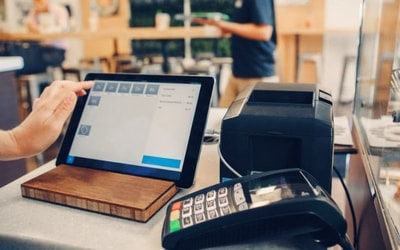“POS quẹt thẻ có hỗ trợ in hóa đơn không?” vốn là thắc mắc phổ biến với các đơn vị kinh doanh hiện đại. Tính năng in hóa đơn không chỉ giúp cửa hàng xác nhận lại giao dịch mà còn là bằng chứng minh bạch cho khách hàng. Bài viết sau sẽ hướng dẫn chi tiết cách in lại hóa đơn cho từng loại thiết bị POS.
POS quẹt thẻ có hỗ trợ in hóa đơn không?
Cả máy POS truyền thống và SmartPOS đều hỗ trợ in lại hóa đơn sau giao dịch giúp đảm bảo tính minh bạch và chuyên nghiệp trong thanh toán. Đây là tính năng cực kỳ quan trọng đối với các mô hình kinh doanh cần kiểm soát hóa đơn, hoàn tiền, đối soát hoặc giải quyết khiếu nại từ khách hàng.

POS quẹt thẻ có hỗ trợ in hóa đơn (Ảnh: Ngân hàng Hong Leong)
Trong quá trình bán hàng, các trường hợp như nhập sai giá, thiếu sản phẩm hoặc khách hàng cần đối chiếu lại thông tin đơn hàng là điều khó tránh. Khi đó, tính năng in lại hóa đơn trên máy POS trở thành công cụ hỗ trợ đắc lực. Không cần kết nối thêm máy in ngoài mà chỉ vài thao tác đơn giản, hóa đơn sẽ được in lại ngay trên thiết bị.
Tùy vào từng dòng máy POS mà thao tác có thể khác nhau. Một số máy dùng bàn phím cứng, số khác sử dụng màn hình cảm ứng. Dù vậy, quy trình in hóa đơn đều trực quan, dễ hiểu và không yêu cầu chuyên môn kỹ thuật cao nên nhân viên bán hàng nào cũng có thể thao tác dễ dàng.
Cách in hóa đơn trên POS quẹt thẻ
Dưới đây là hướng dẫn chi tiết để bạn có thể dễ dàng thao tác in lại hóa đơn khi cần thiết:
In hóa đơn trên máy POS truyền thống
Trường hợp 1: In hóa đơn ngay sau khi thanh toán
Nếu bạn vừa hoàn tất giao dịch nhưng phát hiện sai sót (sai giá, sai số lượng) có thể in lại hóa đơn lập tức theo cách sau:
- Bước 1: Nhấn nút FUNC → chọn phím số 1 → nhấn tiếp phím số 2 → thực hiện quẹt thẻ như giao dịch bình thường.
Lưu ý: Nếu thiết bị không có phím FUNC, hãy nhấn F1 → sau đó chọn F2 để truy cập chức năng in lại.
- Bước 2: Nhấn FUNC → nhập số [7] [2] để máy tự động in lại hóa đơn gần nhất.
Trường hợp 2: In hóa đơn từ lịch sử giao dịch
Nếu khách hàng quay lại sau vài ngày và yêu cầu in lại hóa đơn cũ, bạn có thể thao tác như sau:
- Bước 1: Nhấn FUNC → chọn phím 3 để vào mục thống kê giao dịch → nhấn phím 1 → quẹt thẻ hoặc gắn thẻ chip.
- Bước 2: Nhấn lại FUNC → nhập số [7] [3] → nhập số hóa đơn cần in → nhấn Enter để hoàn tất.
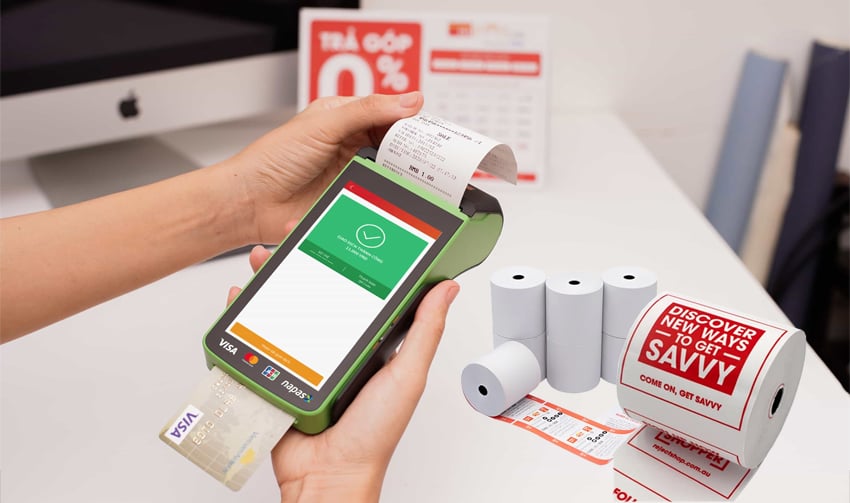
Cách in hóa đơn trên POS quẹt thẻ sẽ tùy thuộc vào loại thiết bị bạn đang sử dụng (Ảnh: Vincode)
In hóa đơn trên máy SmartPOS
SmartPOS là dòng máy hiện đại có giao diện cảm ứng, dễ sử dụng hơn khi sở hữu nhiều tính năng nâng cao. Cách in hóa đơn trên máy SmartPOS như sau:
- Bước 1: Truy cập vào giao diện chính của máy SmartPOS.
- Bước 2: Chọn mục Lịch sử giao dịch.
- Bước 3: Tìm giao dịch cần in hóa đơn → nhấn vào mục In hóa đơn.
- Bước 4: Kiểm tra thông tin hóa đơn → chọn Xuất lại hóa đơn.
Ngoài ra, một số dòng SmartPOS hiện đại (như tích hợp giải pháp VNPAY-POS) còn hỗ trợ gửi hóa đơn điện tử về email hoặc tạo yêu cầu hoàn tiền giúp khách hàng trải nghiệm mua sắm thuận tiện và chuyên nghiệp hơn.
FAQ – Câu hỏi thường gặp về in hóa đơn máy POS
Cùng tìm hiểu những thắc mắc thường gặp khi sử dụng máy POS để in hóa đơn, từ đó hiểu rõ hơn về quy trình và tính năng.
-
Máy POS nào cũng có thể in lại hóa đơn không?
Không hoàn toàn. Chỉ các dòng máy POS có tích hợp máy in hóa đơn mới có thể in lại hóa đơn giấy. Một số thiết bị giá rẻ hoặc dạng mini POS sẽ không có chức năng này.
-
Có thể chỉnh sửa thông tin hóa đơn trước khi in lại không?
Không. Hóa đơn POS chỉ có thể in lại dưới dạng bản sao của giao dịch gốc. Nếu cần điều chỉnh, bạn phải tạo một giao dịch hoàn tiền và thực hiện lại giao dịch mới.
-
Có thể in lại hóa đơn POS nhiều lần không?
Có thể. Tuy nhiên, việc in lại nhiều lần nên có lý do hợp lệ để tránh nhầm lẫn hoặc rủi ro đối soát với ngân hàng. Hệ thống vẫn lưu lịch sử in lại để kiểm tra khi cần thiết.
Qua bài viết này, chắc hẳn bạn đã có câu trả lời cho thắc mắc POS quẹt thẻ có hỗ trợ in hóa đơn không. Không chỉ có thể in hóa đơn nhanh chóng, máy POS còn giúp các cửa hàng xử lý giao dịch linh hoạt và tiết kiệm thời gian. Đừng quên tham khảo kỹ hướng dẫn theo loại máy bạn đang sử dụng để thao tác hiệu quả và chính xác nhất nhé!
Xem thêm:

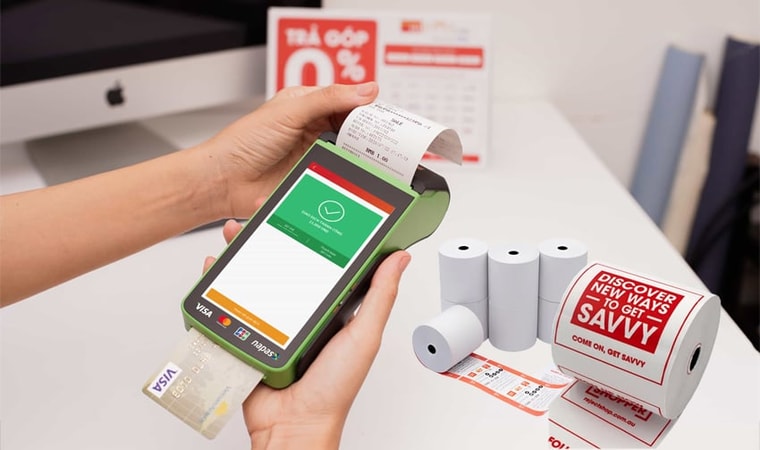




.jpg)
.png)